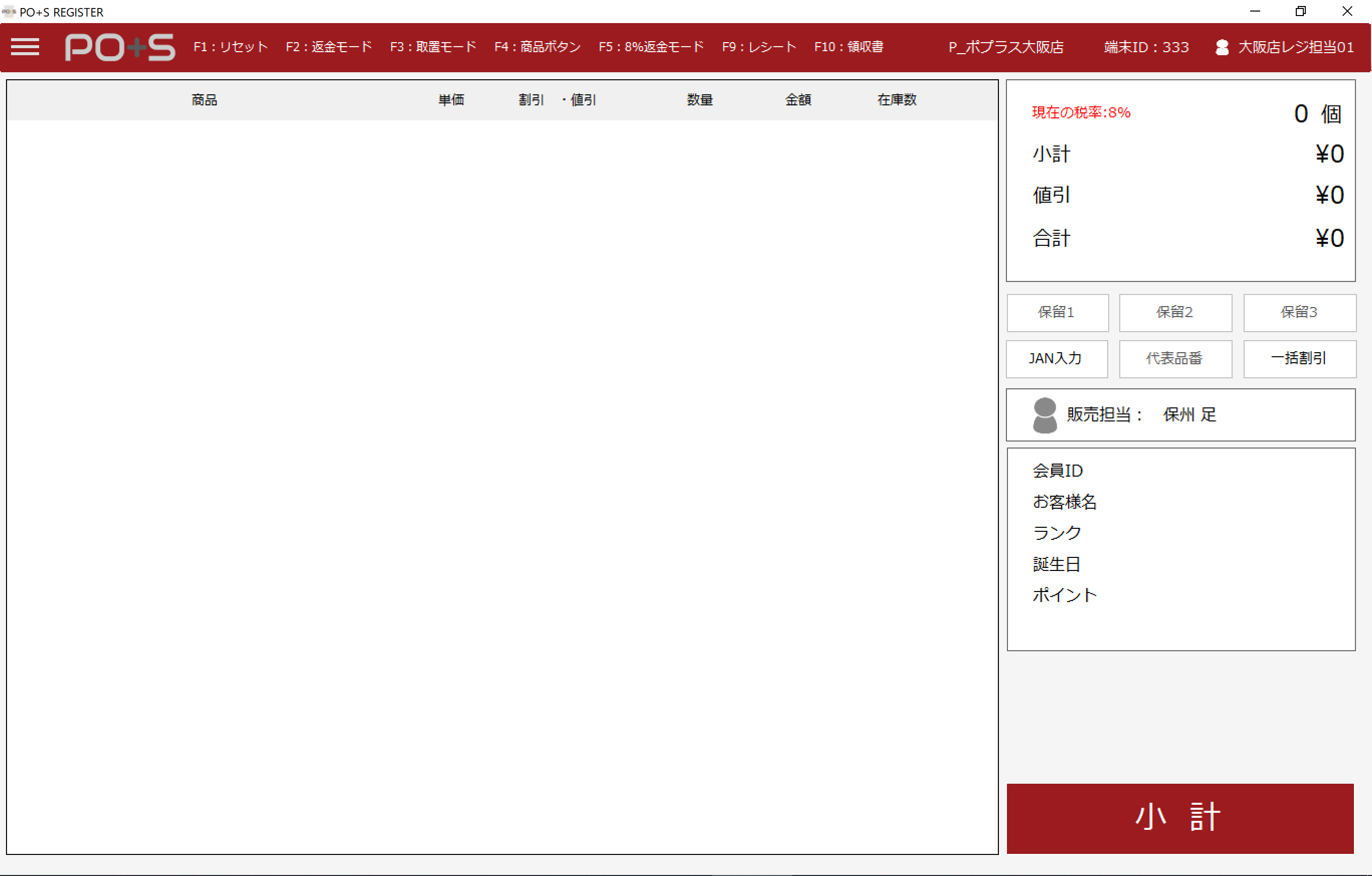返金方法
〈目次〉
レシートがある(全額)返金
-
取引履歴から返金処理を行う場合、サイドメニューの「取引履歴」を選択し、取引履歴画面へ移行します。
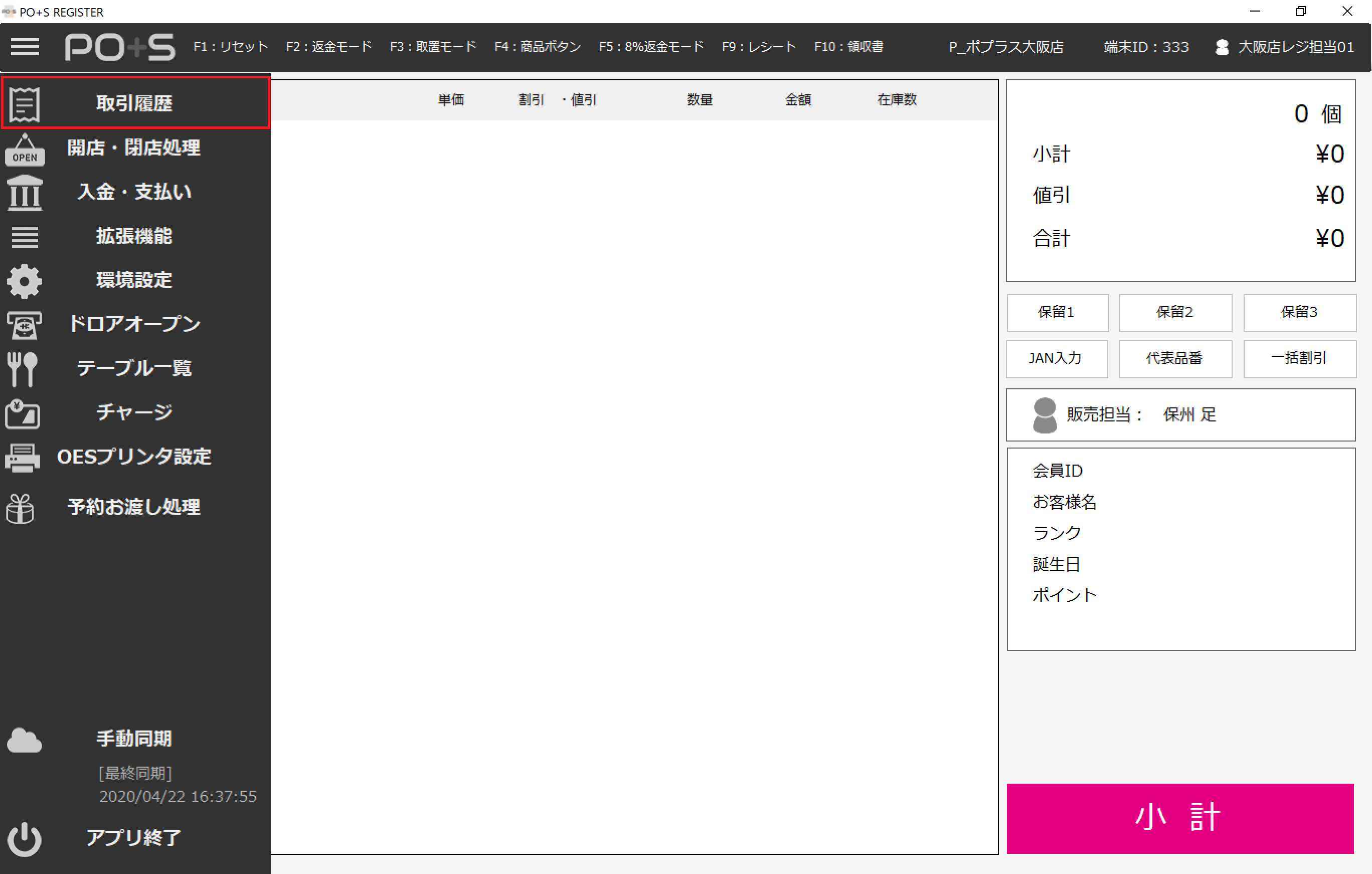
-
レシートNo.にカーソルを合わせ、返金したいレシートのバーコードを読み取ることで、簡単にレシートで検索をすることができます。
直接キーボードからの入力も可能です。
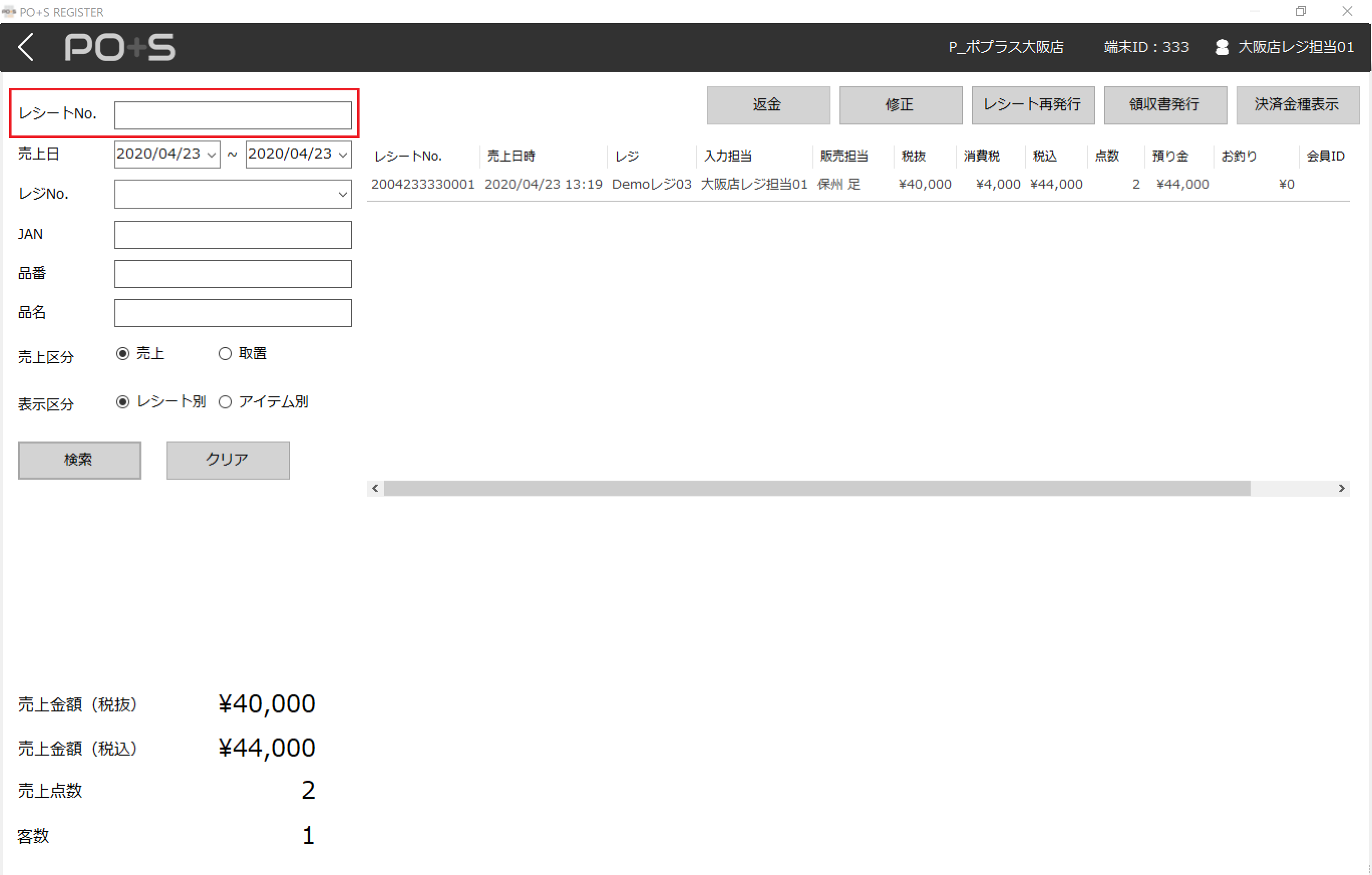
-
返金したい売上レシートを選択後、画面上部の「返金」ボタンを押下します。
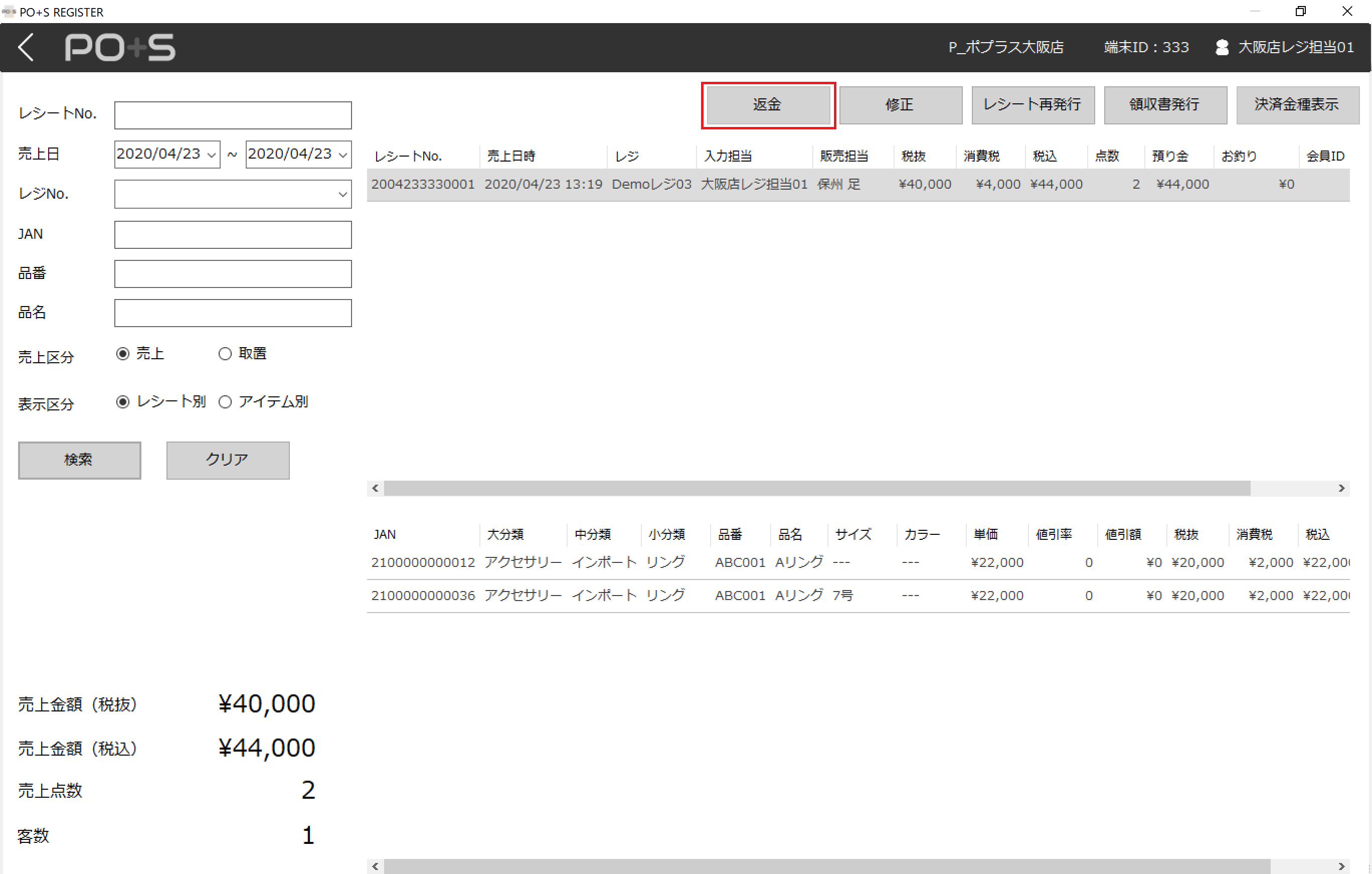
-
メイン画面に移行したら精算ボタンを押下します。
返金用のレシートが発行され、返金処理が行われます。
また、返金手続き後どの売上に対して返品手続きを行ったか判断できるよう、取引履歴の最右欄に「購入時のレシート番号」と「返金時のレシート番号」が紐づけされます。
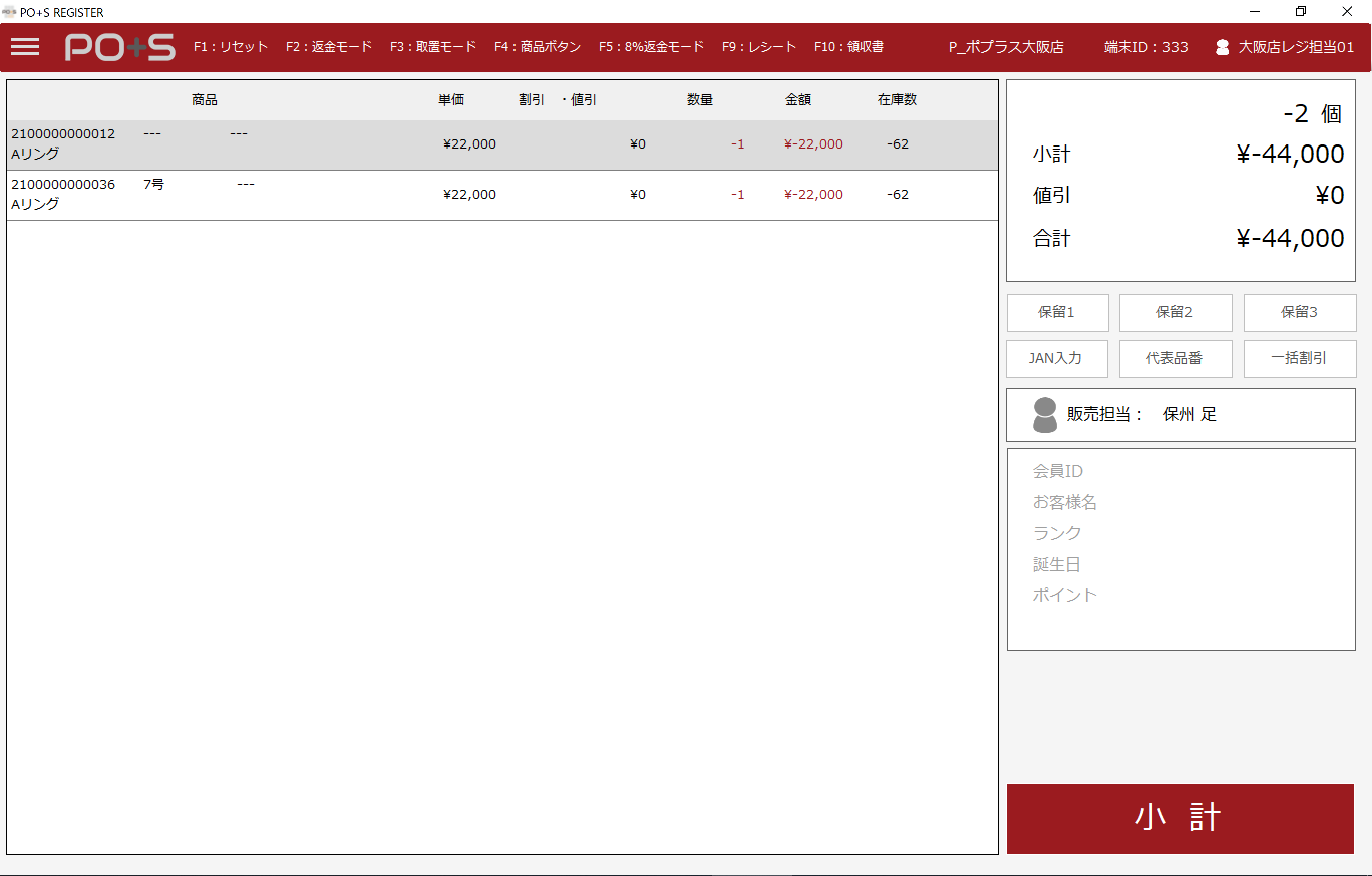
レシートがない(単品)返金
-
メニューキーの「返金モード」をクリック、もしくはキーボードのF2キーを押下します。
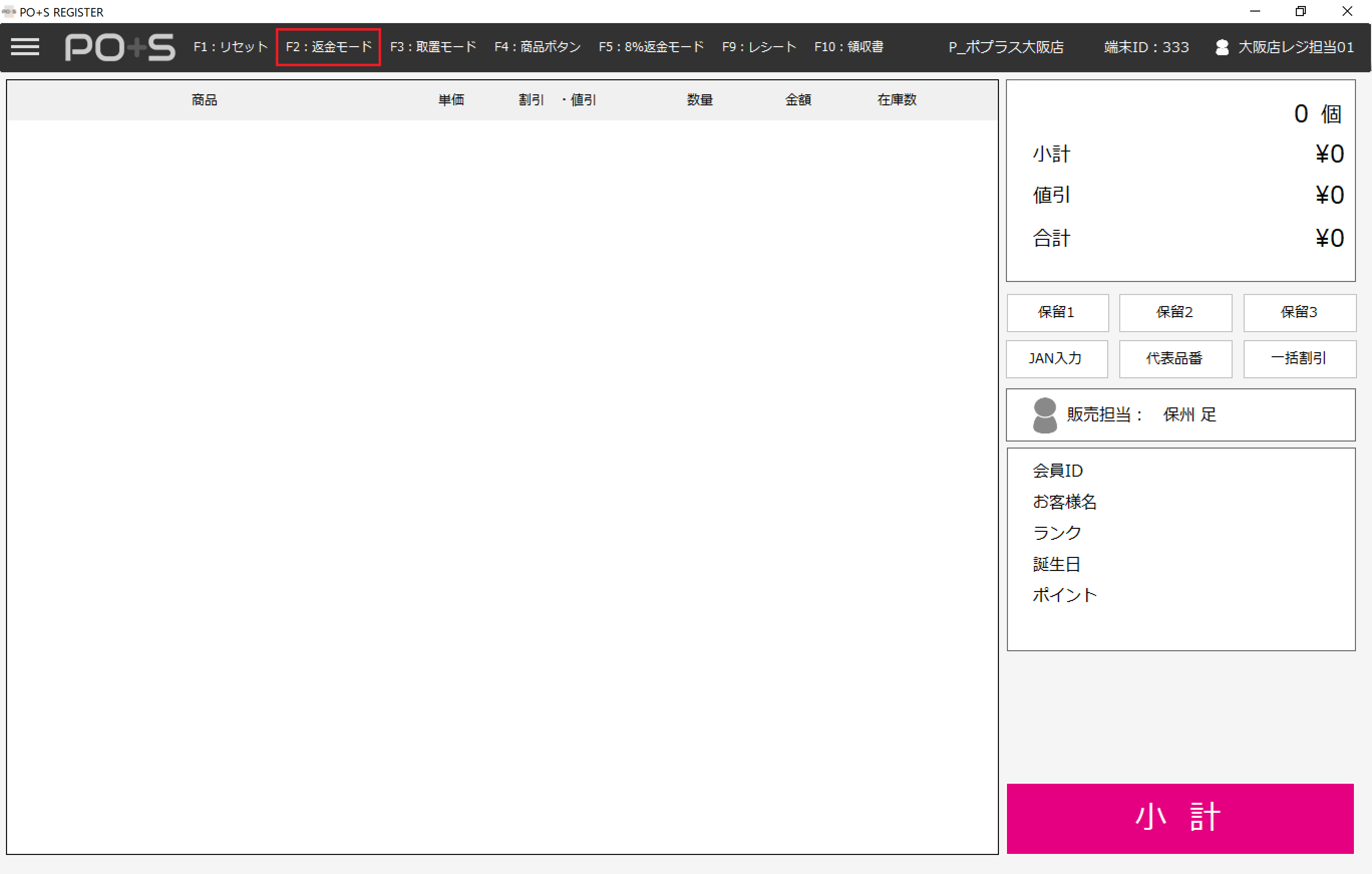
メニュー切替時、既に商品が入力されていた場合は下記のメッセージが表示されます。
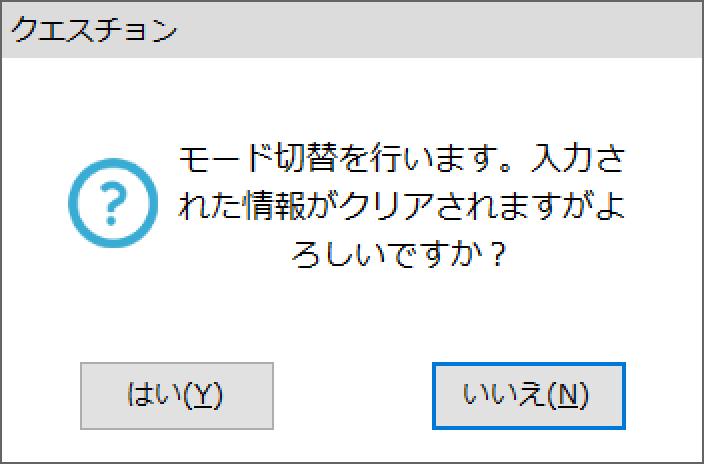
-
メインモニタが返金モードに切り替わります。
この状態で返金したい商品を入力すると、返金手続きが行えます。
商品入力方法は通常の商品入力と同じです。
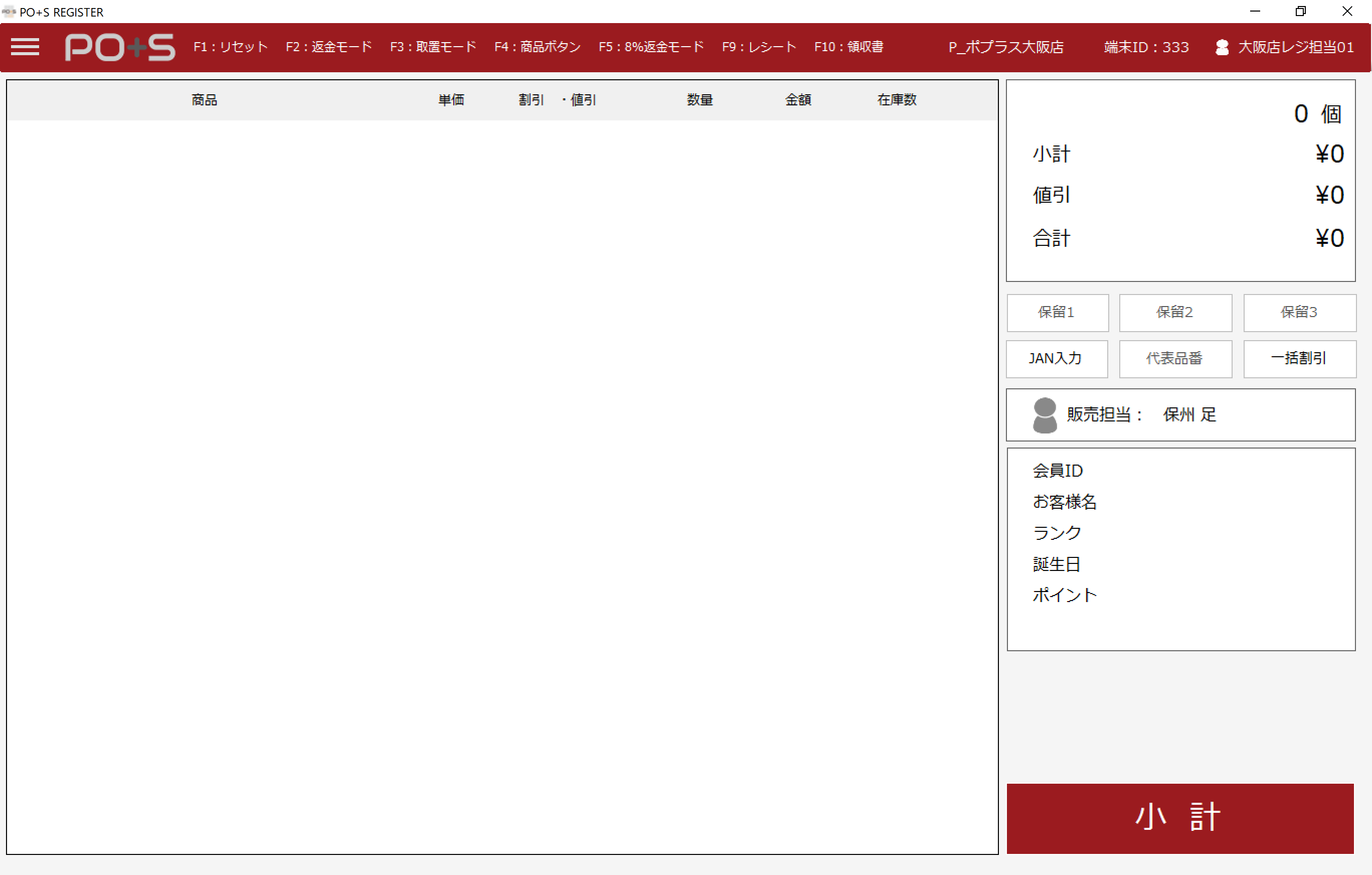
8%税率返金
-
メニューキーの「返金モード」をクリック、もしくはキーボードのF5キーを押下します。
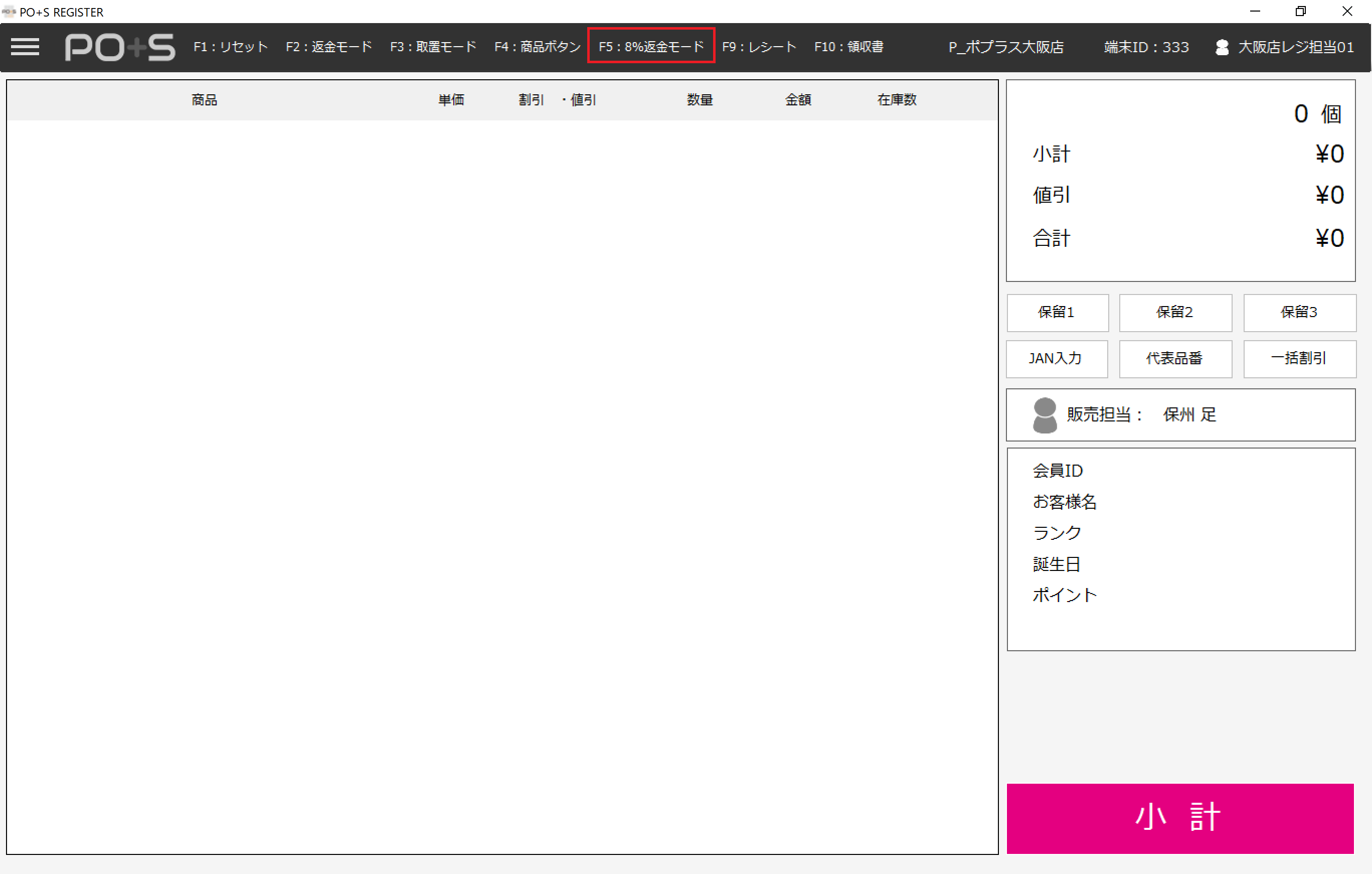
メニュー切替時、既に商品が入力されていた場合は下記のメッセージが表示されます。
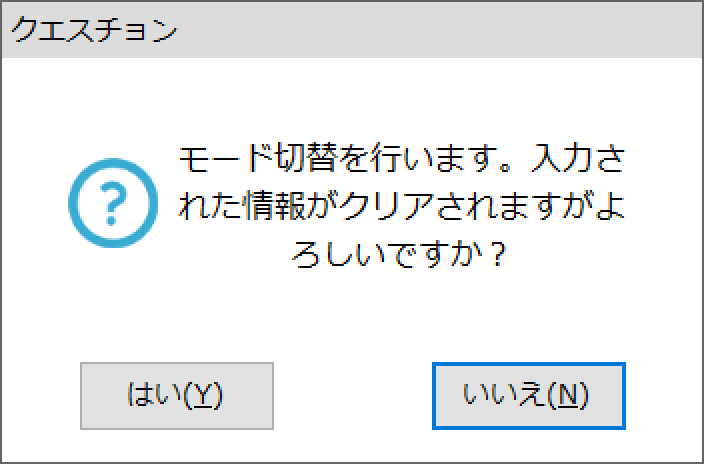
-
メインモニタが8%返金モードに切り替わります。
この状態で返金したい商品を入力すると、商品マスタの設定に関わらず、税率8%での返金手続きが行えます。
商品入力方法は通常の商品入力と同じです。